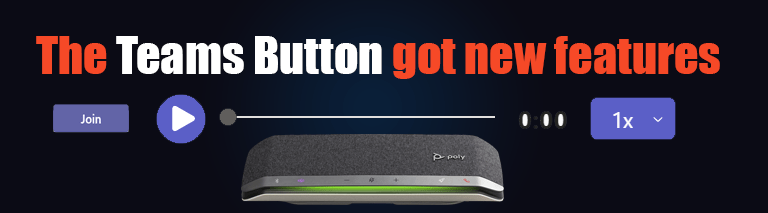
Der MSFT Teams Button auf Ihrem Endgerät hat neue Funktionen bekommen !
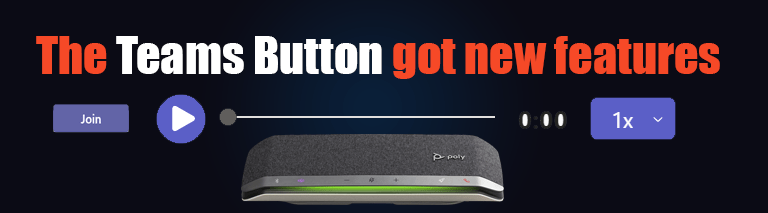
Bislang konnte man durch Drücken der Taste „lediglich“ die Microsoft Teams Applikation in den Vordergrund holen. Das ändert sich nun. Alle neuen Funktionen schauen wir uns in diesem Post an. Viel Spaß 🙂
Gestern Abend wurde ich in in meinem Microsoft Teams Desktop Client (Preview Tenant) mit einem neuen PopUp Fenster begrüßt. Da ich eine Poly Sync40 als Speakerphone im Einsatz habe und dies natürlich zu den Microsoft Teams Certified Devices gehört (am Teams Button auf dem Gerät zu erkennen), stehen mir neue Funktionen zur Verfügung.
Note:
Sollten Ihnen das neue Feature Set noch nicht zur Verfügung stehen, müssen Sie sich leider noch etwas gedulden. Mehr Informationen zur Update Verteilung finden Sie hier:
https://aitsc.de/blog/warum-stehen-mir-neue-features-aus-dem-aktuellen-release-nicht-erst-spaeter-auf-meinem-tenant-zur-verfuegung/

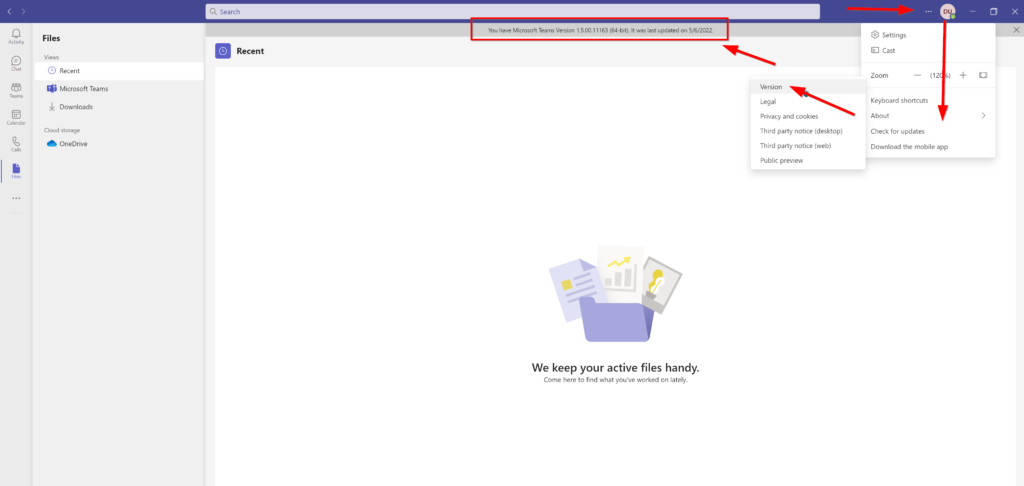
Note:
Alle aktuell für MSFT Teams zertifizierten Devices finden Sie hier:
https://www.microsoft.com/en-us/microsoft-teams/across-devices/devices
Ingesamt besitzt der Button nun 3 verschiedene Features:
1. Durch Druck auf den Microsoft Teams Button die Teams Applikation in den Vordergrund holen.
Egal welche Applikation Sie auf Ihrem Desktop gerade geöffnet haben – mit einem Druck auf die MSFT Teams Taste, holen Sie diese App direkt und ohne Umwege in den Vordergrund. Das „Suchen“ des richtigen Fensters entfällt und das spart Zeit.
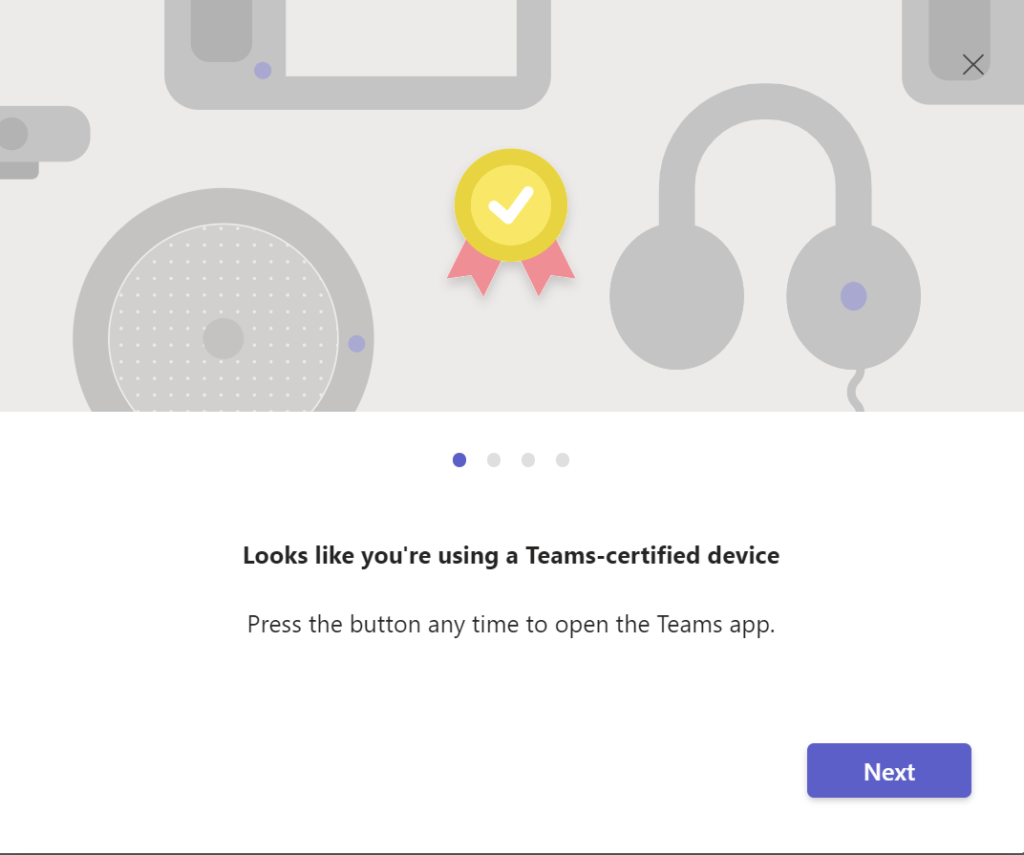
2. Durch Druck auf den blinkenden Button einem Meeting beitreteten oder die Anruf Historie & Voice Mail öffnen
Sofern aktuell eines Ihrer Meetings ansteht, können Sie durch Druck auf den Button dem Call super einfach und schnell beitreten. Es ist nicht notwendig den Weg über den Kalender zu gehen. Sollten Sie einen Call versäumt haben, können Sie durch Druck in den Bereich „Anruf Historie und Voice Mail“ springen, um Ihre Nachricht abzuhören.
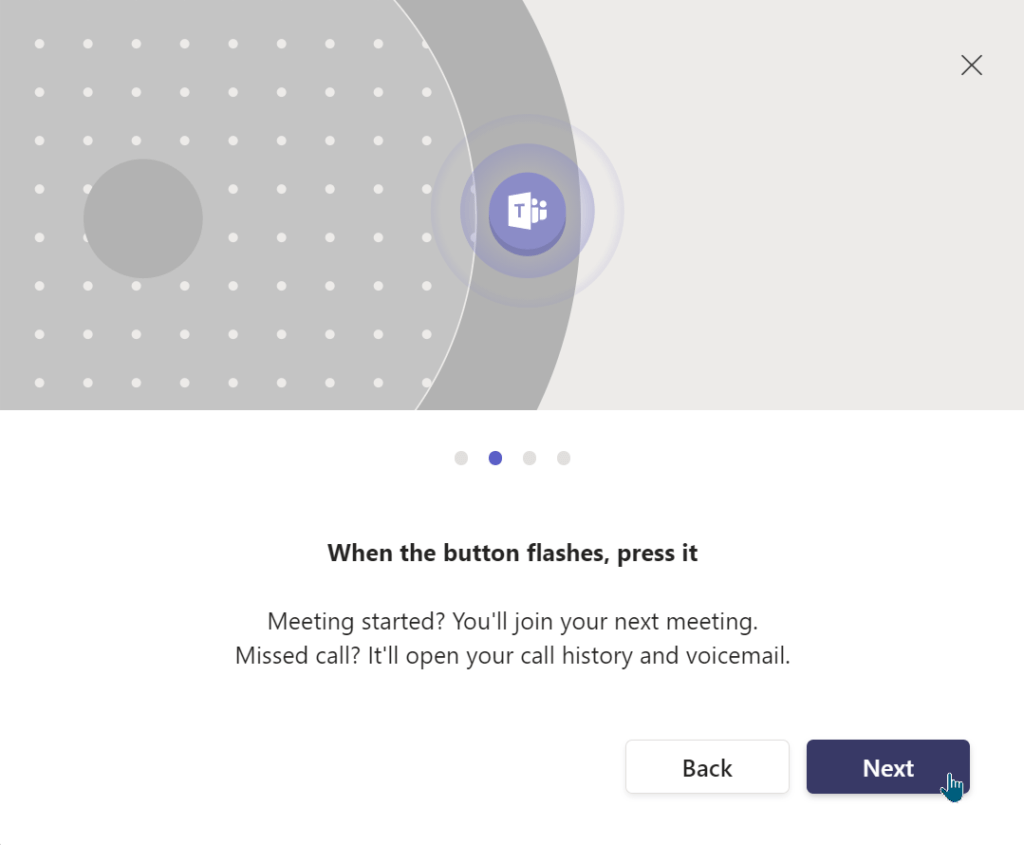
3. Durch Drücken und Halten der Taste in einem Teams Call die Hand heben oder senken (Hand raise)
Das, meiner Meinung nach, coolste Feature:
Wenn Sie sich in einem Microsoft Teams Call befinden, können Sie durch längeres Drücken und Halten der Teams Taste virtuell Ihre Hand heben. Führen Sie diesen Vorgang anschließend noch einmal aus, so wird Ihre Hand im Call wieder gesenkt und die Wortmeldung verschwindet.
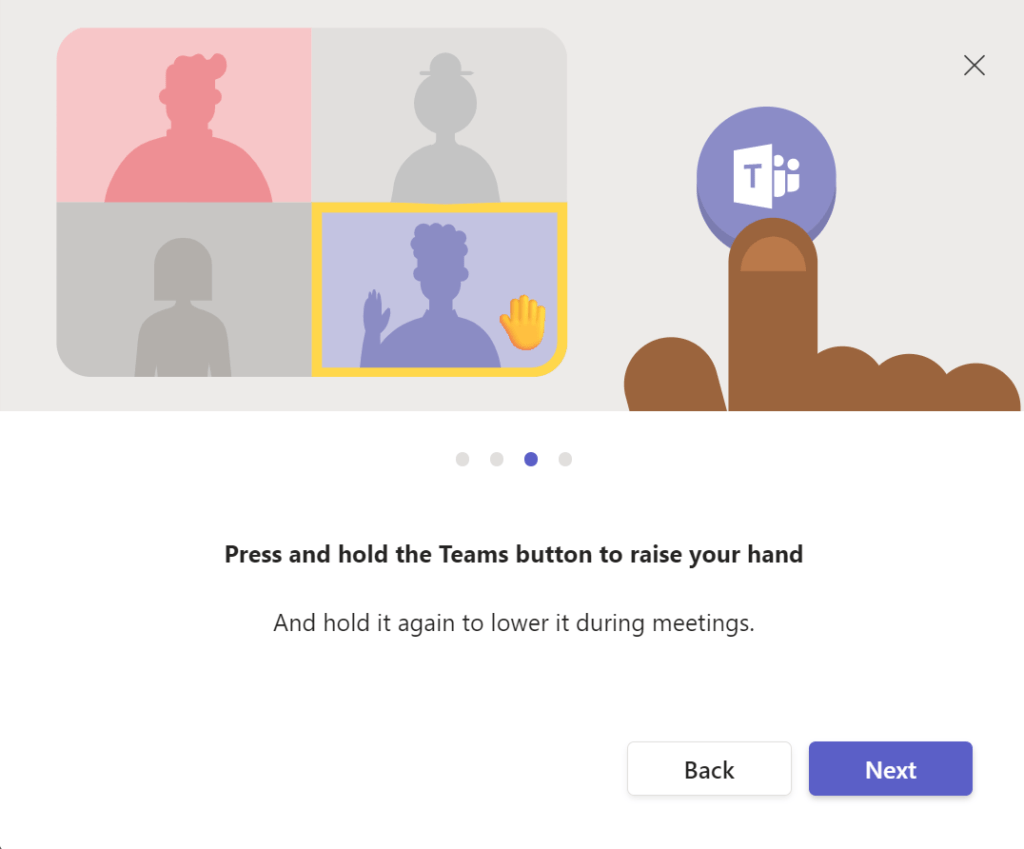
Viel Spaß beim Ausprobieren 🙂

Fertig 🙂

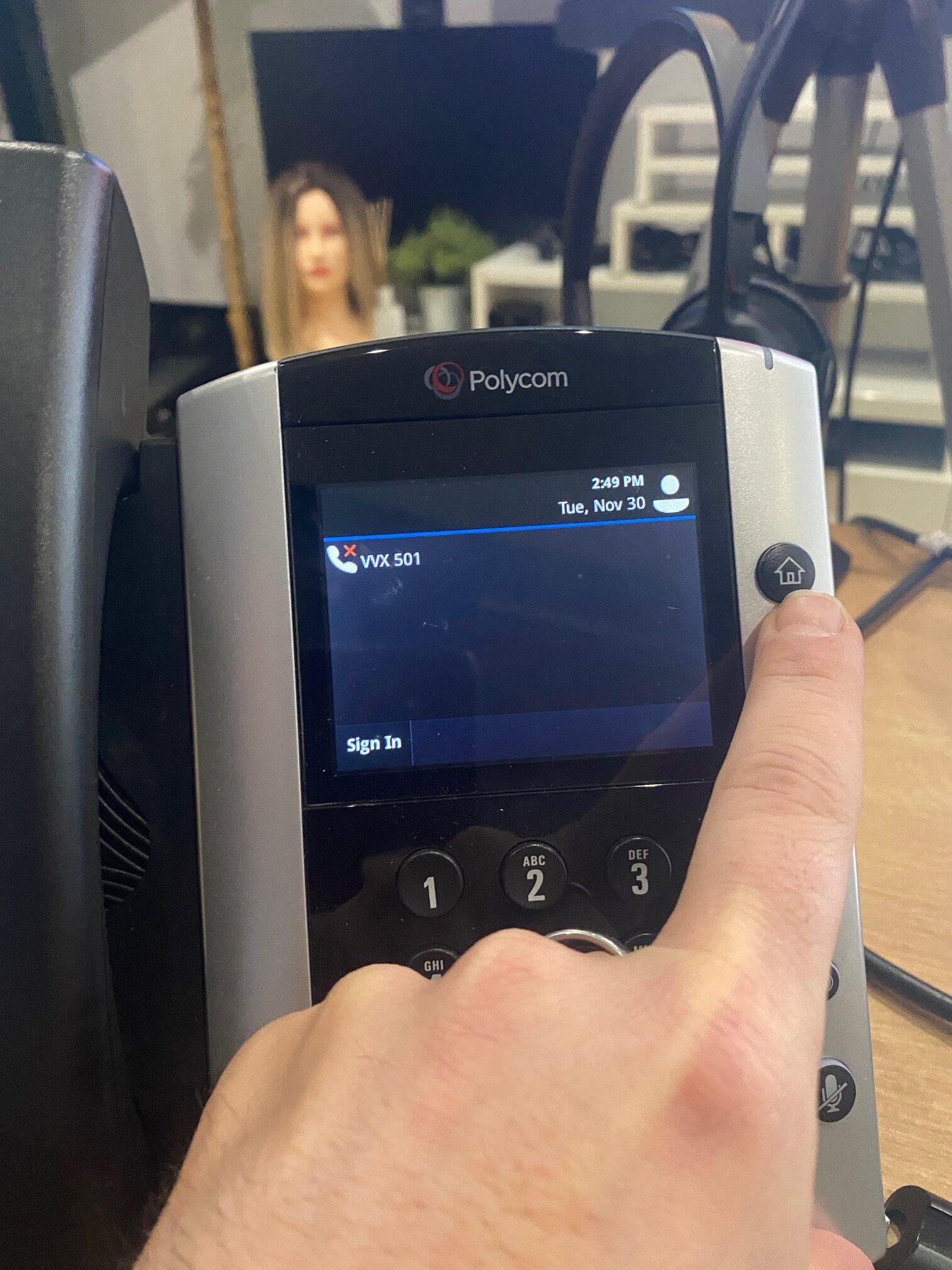
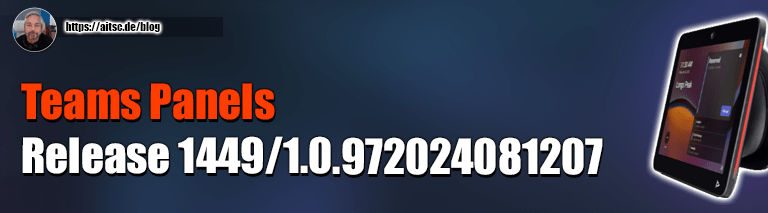




Leave a Comment